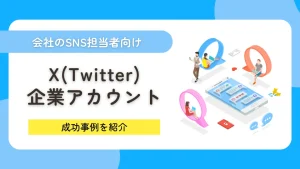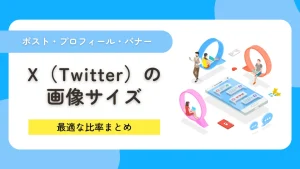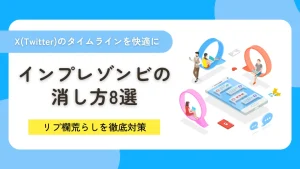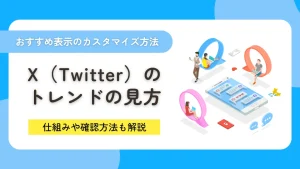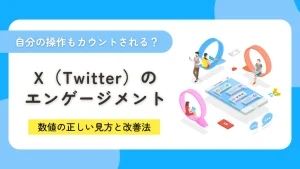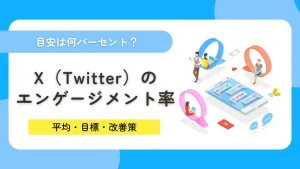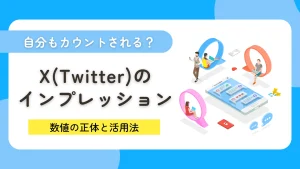X(Twitter)の画像サイズと比率について、用途別にわかりやすく解説します。ポスト(ツイート)画像は1枚〜4枚までの組み合わせごとに推奨比率を掲載。プロフィールアイコン、ヘッダー画像、OGP(SNSでのサムネイル)や広告バナーまで、目的別に最適なサイズを一覧でまとめました。また、縦長画像やイラストをきれいに表示させるための比率調整や、中央配置・余白設計のポイントも詳しく紹介。トリミングの原因、サイズ最適化によるクリック率の変化、画像が荒れて見える理由など、よくある疑問にもお答えしています。「画像が切れてしまう」「画質が落ちる」「広告サイズがわからない」と感じている方は必見です。投稿前にサイズと比率を正しく把握するだけで、ブランドや作品の魅力をしっかり伝えられます。高画質で美しく見せたい方は、ぜひ最後までご覧ください。

✓ 毎日投稿しても反応が薄く、効果が得られない
✓ キャンペーン運用に毎回時間がかかり大変
✓ フォロー管理が煩雑でミスが発生してしまう
✓ エゴサーチ(クチコミ収集等)に時間がかかる
これらの悩み、SocialDogがすべて解決します。SocialDogの導入により、データに基づいた戦略的な運用が可能になり、多くの企業が着実に成果を上げています。
【従来のX(Twitter)運用とSocialDog導入後の事例】
| 項目 | 従来の運用 | SocialDog導入後 |
|---|---|---|
| 投稿管理 | 毎日投稿しても効果が得られない | データ分析により、投稿時間と頻度を最適化 |
| キャンペーン運用 | 募集から当選通知までの一連業務が手作業 | 応募者収集から当選へのDM送信まで自動化 |
| フォロー管理 | 数時間かかる | 効率化により30分で対応可能 |
| エゴサーチ | 重要な投稿を見逃す | 特定のキーワードを含む投稿を自動収集 |
導入企業は業務を60〜80%効率化し、その時間をクリエイティブな投稿作成に充てることで、エンゲージメントの向上を実現しています。
ぜひ100万アカウント以上が導入する国内No.1のSNS分析ツールであるSocialDogをご活用ください。
\今なら7日間無料トライアル中!/
X(Twitter)の画像サイズ比率一覧【ポスト(ツイート)編】
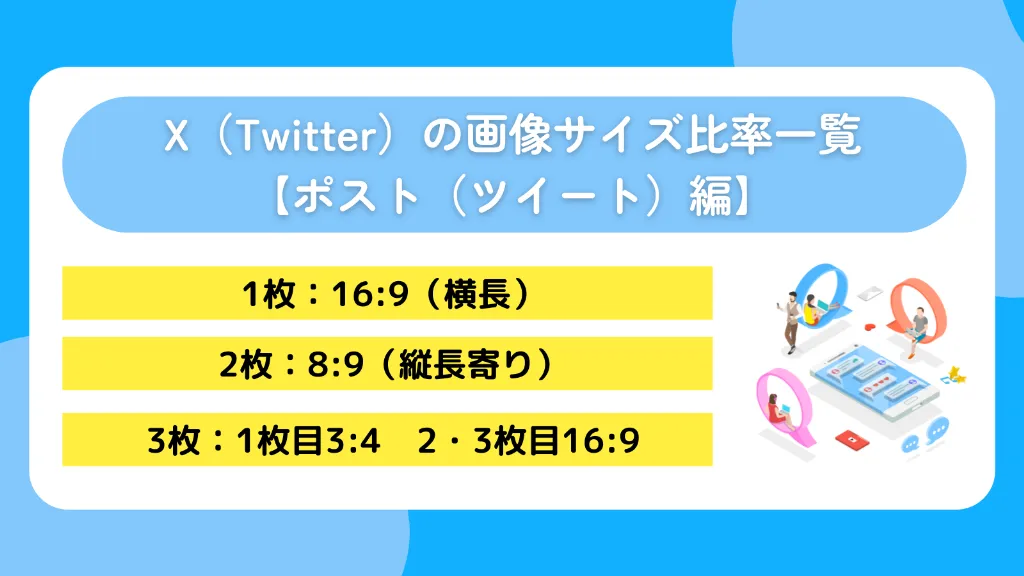
X(Twitter)では、投稿する画像の枚数によって表示の比率や配置が自動的に変わります。1枚だけ載せた場合と2枚以上を組み合わせた場合では、見え方が異なるのです。
下の表では、投稿枚数ごとの表示比率を中心に整理し、具体的な推奨サイズを補足情報としてまとめました。
| 投稿枚数 | 表示比率の目安 | サイズ例(px) | レイアウト |
|---|---|---|---|
| 1枚 | 16:9(横長) | 1,200×675 | 画面いっぱいに拡大表示 |
| 2枚 | 8:9(縦長寄り) | 各1,200×1,350 | 横に2枚並列表示 |
| 3枚 | ・1枚目:3:4(縦長寄り) ・2・3枚目:16:9(横長) | ・1枚目:960×1,280 ・2・3枚目:1,200×675 | 主画像+補助画像の組み合わせ |
| 4枚 | 16:9(横長) | 各1,200×675 | 2×2のグリッド配置 |
以下では、1枚から4枚までの投稿パターンごとに、どんな場面に向いているか、どこに注意すべきかを解説します。
1枚(単一)画像の推奨比率

X(Twitter)で1枚だけ画像を投稿する場合は、16:9の比率が推奨されています。代表的なサイズは「1,200×675ピクセル」。テレビやYouTubeと同じ横長比率で、スマホでもパソコンでも自然に表示されます。
画面全体に広がるため、視覚的なインパクトを与えたいときにおすすめです。イベント告知や風景写真は、16:9で作成すると文字や被写体がバランス良く収まります。
ただしX(Twitter)の仕様上、表示時に上下左右が数十ピクセル切れることがあります。たとえば「SALE開催中!」と端に寄せて入れると、「ALE開催中!」と表示されてしまうようなイメージです。
文字やロゴは中央に配置しましょう。
2枚画像の推奨比率


2枚の画像を投稿すると、X(Twitter)では横に並んで表示されます。表示比率は8:9で、やや縦長に近い形です。代表的なサイズは「1,200×1,350ピクセル」。左右が同じ大きさになるため、構図の異なる画像を組み合わせると全体のバランスが崩れます。
また、大切な情報は中央付近に置くのが安全です。端に人物の顔や文字を配置すると、トリミングで一部が欠ける恐れがあります。
3枚画像の推奨比率
3枚の画像を投稿すると、1枚目が大きく、残り2枚は小さめに並びます。表示比率は1枚目が7:8(縦長寄り)、2枚目と3枚目が4:7(縦長)です。このレイアウトは「主役の1枚」と「補足の2枚」を組み合わせる用途に適しています。
たとえばレストラン紹介なら、1枚目に外観を大きく載せ、2枚目と3枚目に料理写真を配置すると自然に視線が流れます。
ただし比率が異なるため、補足画像の一部が切れることがあります。文字を入れる場合は下部のキャプションが欠けることもあるので注意を払いましょう。
4枚画像の推奨比率
4枚の画像を投稿すると、X(Twitter)では自動的に2×2のグリッドで表示されます。各画像は16:9(横長)に切り取られるのが基本で、推奨サイズは「1,200×675ピクセル」です。
画像4枚のポスト(ツイート)では、縦長写真をそのまま使うと重要な部分が欠けやすくなります。人物の全身や縦書きの文字を入れると上下が切れるため、横長前提で構図を調整しましょう。
ただし、それぞれの画像が独立していると全体が散漫に見えます。背景の色調をそろえたり、文字のフォントや配置を統一すると、一覧性が高まりアルバムのように整った印象に仕上がるでしょう。
X(Twitter)の画像サイズ比率一覧【ポスト(ツイート)以外編】
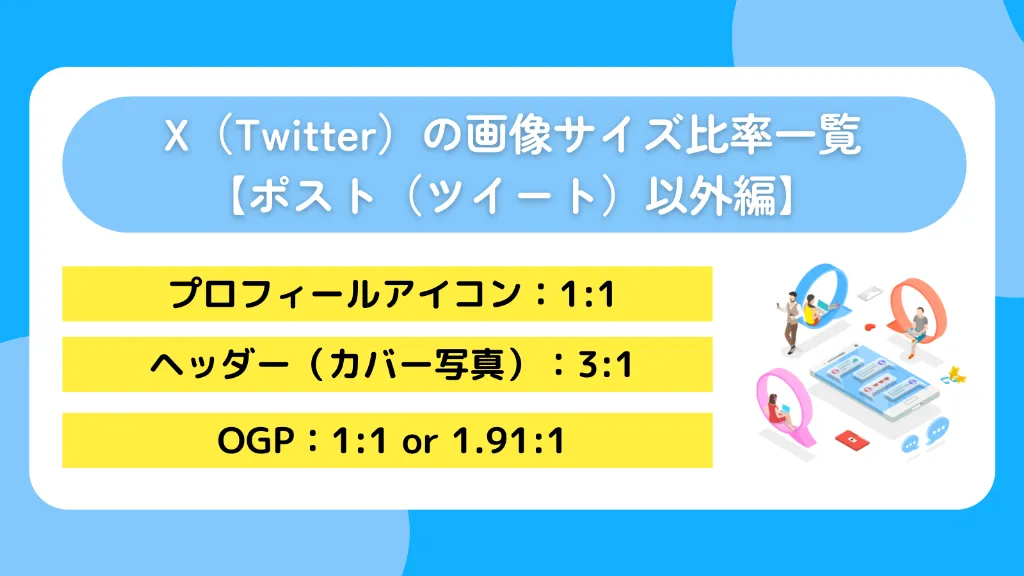
ポスト(ツイート)に添付する画像だけでなく、プロフィール画像やヘッダー画像、外部サイトのリンクに表示されるカード画像にも、それぞれ比率のルールがあります。
見え方を把握していないと、顔が切れたり文字が欠けたりして、アカウント全体の印象を損なう原因になります。
ここからはポスト(ツイート)以外の画像について、比率と推奨サイズの目安を紹介します。
プロフィールアイコン用画像の推奨比率

プロフィールのアイコン用画像は1:1の正方形が基本です。推奨サイズは「400×400ピクセル」。アップロード時は正方形ですが、表示時には円形にトリミングされるため注意が必要です。
対応形式はJPG・PNGで、容量は2MB以内が目安です。アニメーションGIFは非対応の場合が多いため、動きを表現したい場合は別の方法を検討しましょう。
ヘッダー(カバー写真)用画像の推奨比率

X(Twitter)のヘッダー画像は3:1の横長比率が推奨されています。サイズの目安は「1,500×500ピクセル」。プロフィール上部に大きく表示されるため、アカウント全体の印象を左右します。
対応形式はJPG・PNGで、GIFアニメーションは非対応です。アピールしたい写真やメッセージを配置し、自分の世界観を伝える場として活用しましょう。
ウェブサイトカード(OGP)用画像の推奨比率


外部サイトのリンクをシェアすると表示されるOGP画像(ウェブサイトカード)は、以下のように種類によって推奨比率が異なります。
- サマリーカード:1:1の正方形(800×800ピクセル)
- ラージサマリーカード:1.91:1の横長(800×418ピクセル)
横長タイプは比率を崩すと端が切れやすいため、必ず1.91:1に合わせましょう。対応形式はJPG・PNG・WEBP・GIFで、ファイルサイズは5MB以内が目安です。
リンクカードはクリック率に直結する要素です。比率を守った画像を設定し、確実に伝わる表示を心がけましょう。
X(Twitter)広告用画像の推奨比率
広告に使う画像は、通常のポスト(ツイート)とは異なり配信フォーマットごとに最適な比率が決められています。スタンドアロン形式(画像のみ)、ボタン付き形式(リンク誘導あり)、縦型表示を想定したストーリー風広告など、目的に応じて作り分けることが重要です。
ここからは代表的な「画像広告」と「ストーリー広告」について、それぞれの比率を解説します。
画像広告用画像の推奨比率
画像広告でもっとも一般的なのは1:1(正方形)と1.91:1(横長)です。サイズ例は、1:1なら「1,200×1,200ピクセル」、1.91:1なら「1,200×628ピクセル」。ウェブサイトボタン付きの広告では「800×418ピクセル(1.91:1)」や「800×800ピクセル(1:1)」も推奨されています。
どの形式を使う場合も重要なのは、文字やロゴを中央に配置することです。広告はユーザーのタイムラインに表示されるため、端に置いた要素は目立ちにくく、切れてしまう恐れがあります。
カルーセル広告用画像の推奨比率
カルーセル広告に適した比率は1.91:1(横長)または1:1(正方形)です。横長の場合は「800×418ピクセル」、正方形は「800×800ピクセル」が推奨サイズです。動画を混ぜるときも比率をそろえる必要があり、横長は 16:9(800×450ピクセル)、正方形は1:1(800×800ピクセル)が目安になります。
カルーセル広告は最大6枚までスライドを設定でき、画像と動画を組み合わせて表示可能です。商品やサービスを段階的に見せたり、複数のバリエーションを一覧で紹介するのに便利です。
X(Twitter)でイラスト・縦長画像を綺麗に載せる最適比率

X(Twitter)でイラストや縦画像を投稿するなら、もっとも使いやすい比率は3:4(縦長)です。たとえば「720×1,280ピクセル」で作成すると、スマホのフィードでも上下が極端に切れにくく、縦のスペースを効果的に使えます。キャラクターの顔やサインなど大切な部分は中央に配置すると安定します。
安定感を重視するなら1:1(正方形)も有効です。スクロール中に途切れにくく、細部をしっかり見せたいイラストやデザインに向いています。
縦長イラストをきれいに表示するコツは次のとおりです。
- 中心に重要な要素を配置する
- 上下端には余白を残す
- 解像度を十分に確保する(例:3,000×3,000ピクセル)
- PNGや高品質JPGを使い、アップロード前に圧縮を最適化する
- 複数バージョン(縦長/横長/正方形)を用意して使い分ける
イラストは色や線が際立つため、比率を誤ると見栄えが一気に損なわれます。縦長を活かしながらも、見える範囲で魅力を伝える工夫をすることで、タイムラインでも映える投稿に仕上がるでしょう。
X(Twitter)で画像サイズの比率を把握すべき理由

X(Twitter)で画像サイズの比率を把握すべき理由は、次の2点です。
比率を無視するとトリミングされる
比率を守らずに画像を投稿すると、X(Twitter)の自動トリミング機能によって勝手に切り取られてしまう可能性があります。上下や左右に余白がない画像は特に危険です。顔や文字、ロゴといった重要な要素が見切れてしまうことがあります。
さらに注意すべきは、デスクトップとモバイルで表示領域が異なることです。パソコンでは全体が見えても、スマホでは上下がカットされることがあります。
比率を最適化するとクリック率アップが狙える
画像の比率を意識して投稿を整えると、見た目が安定してクリック率の向上につながります。
推奨比率で作成された画像は余白のバランスが良く、文字や被写体の位置も整っているため、タイムラインを流れるユーザーの目に留まりやすいのです。
逆にぼやけたり欠けたりしていると「中身も雑かもしれない」と受け取られ、避けられる可能性がある点に注意しましょう。

X(Twitter)で思わぬトリミングを避ける実践テクニック

X(Twitter)で思わぬトリミングを避ける実践テクニックは、以下の2点です。
中央配置+余白設計
X(Twitter)でトリミングを防ぐもっとも確実な方法は、重要な要素を中央に寄せて余白を確保することです。
キャラクターの顔やロゴ、テキストを上下左右の端に置くと、スマホやPC表示で切れる可能性があります。安全に表示したいなら「安全領域」を意識しましょう。
プレビューで最終確認
最後のステップは、プレビューで仕上がりを確認することです。投稿前にモバイルとPCの両方で見え方をチェックし、必要ならスクリーンショットを撮ってトリミングの状態やレイアウトの変更が必要かを確認しましょう。
さらに投稿後は、ログアウト状態や別のデバイスでも見え方を確認しましょう。自分の環境では問題なくても、他の画面では切れてしまうことがあるからです。
X(Twitter)の画像サイズ比率に関するよくある質問

画像投稿でよく出てくる悩みは「容量の上限」「表示の大きさ」「動画との併用」などです。比率や仕様を理解しておけばトラブルを避けやすくなります。
ここでは初心者の方が疑問に感じやすいポイントをまとめました。
最大解像度や容量制限はどれくらい?
画像の容量は最大5MBまでが目安です。JPG・PNG・GIFといった静止画の形式に容量制限が適用されます。
参考:X開発者プラットフォーム「メディアのアップロード」
画像が小さく表示されるのはなぜ?
推奨比率から外れた画像は、自動的に縮小やトリミングが入り、小さく表示されます。さらに解像度が高すぎる画像をアップすると、X(旧Twitter)側でリサイズや圧縮が行われ、輪郭がぼやけることがあります。
見せたい画質を保つには、推奨比率と適切な解像度を守ることがもっとも効果的な対策です。
動画と画像を同時に投稿すると崩れるのはなぜ?
画像と動画を同時に投稿すると、表示領域がどちらかの比率に合わせて調整されるため、崩れて見えることがあります。レイアウトのズレを防ぐには、比率を統一して準備するか、動画と画像を分けて投稿するのが安全策です。
投稿するファイル形式はJPGとPNGどちらがおすすめ?
写真や風景のように色のグラデーションが多い画像にはJPGが適しています。ファイルサイズを抑えながら自然な色合いを保てるためです。
一方、ロゴやテキスト入りの画像、イラストや線画のように輪郭がはっきりしたものにはPNGが向いています。PNGは圧縮時に線や文字が劣化しにくく、くっきり表示できるのが特徴です。
GIFも利用できますが、アニメーションGIFは容量やフレーム数に制限があるため注意が必要です。
キャンバスサイズをどう設定すれば比率通りに載せられる?
比率を正しく守るには、最初に推奨アスペクト比に合わせてキャンバスを作成することが重要です。
そのうえで上下左右に余白(セーフゾーン)を残し、文字や被写体など重要な要素は中央に配置します。仕上げにスマホとPCの両方でプレビューして、見切れやぼやけがないかを確認すると失敗を防げます。
テンプレートを活用するのも効率的です。
バナー画像の比率は他の画像と同じで良い?
バナー(プロフィールのヘッダー画像)は、通常の投稿画像とは異なり約3:1の横長比率が推奨されています。サイズの目安は「1,500×500ピクセル」。タイムラインに流れる画像とはルールが違うため、同じ設定ではきれいに収まりません。
画像を上げるときの大きさはどこまで許容される?
画像の見え方を気にしないのであれば、これといった制限なくアップロードできます。ただし、比率に合わせ画像がトリミングされる点に注意しましょう。
大きすぎる画像は自動でリサイズされるの?
はい、自動でリサイズが行われます。解像度が高すぎる画像は、X(Twitter)側で最適な表示に合わせて縮小される仕組みです。
投稿できる画像の枚数は最大何枚まで?
1つの投稿に添付できる静止画は最大4枚までです。1枚だけなら横長サイズが画面いっぱいに広がり、2枚以上では自動的にレイアウトが変わります。
画像サイズと比率を整えて高画質な投稿を実践しよう
この記事では、X(ツイッター)の画像サイズと比率を用途別に解説しました。
比率を意識せず投稿すると、顔や文字が切れたり画質が落ちたりして魅力が伝わりません。逆に推奨比率で整えれば、タイムラインで目を引き、クリック率の向上も期待できます。
正しい比率を選ぶだけで、ブランドや作品の印象は大きく変わります。今日から推奨サイズを意識して投稿し、狙い通りの見せ方を実現してください。
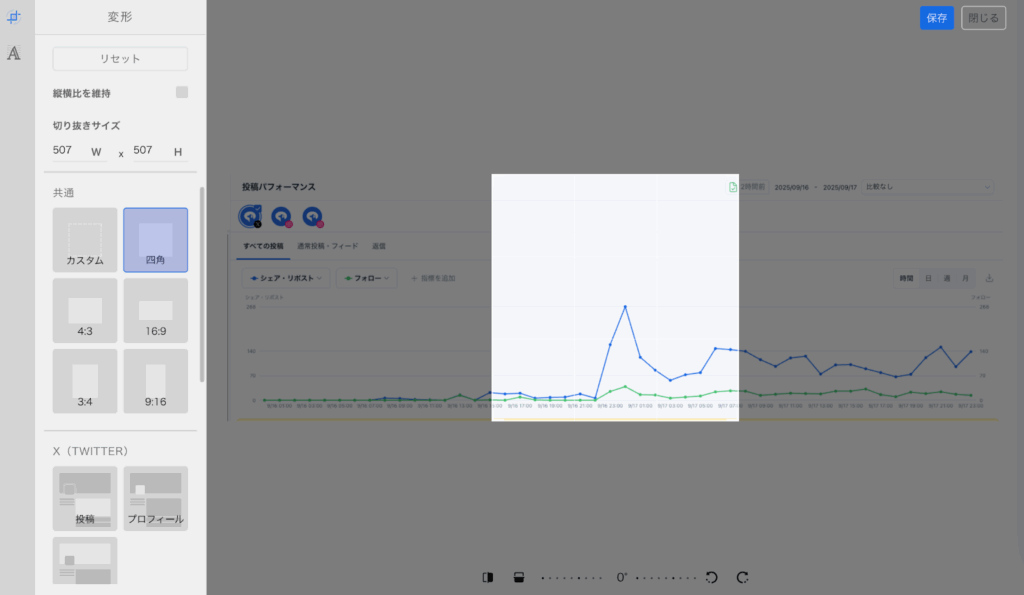
X(Twitter)で画像を投稿する際、サイズの調整やテキスト入れなどをしようとすると、画像編集ソフトやリサイズ専用ツールなど複数のアプリを行き来する必要があります。
そこでおすすめなのがSNS運用ツール「SocialDog」です。
SocialDogなら、画像のリサイズ・トリミング・テキスト追加といった加工をすべてひとつの画面で完結可能です。
\今なら7日間無料トライアル中!/
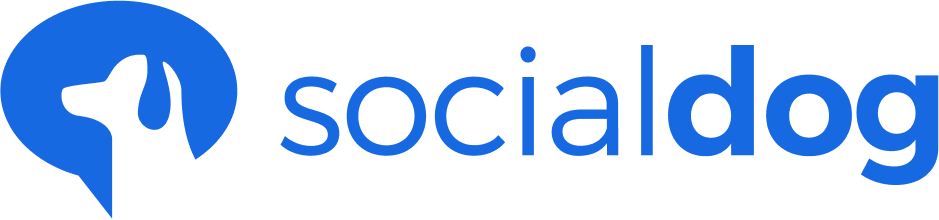
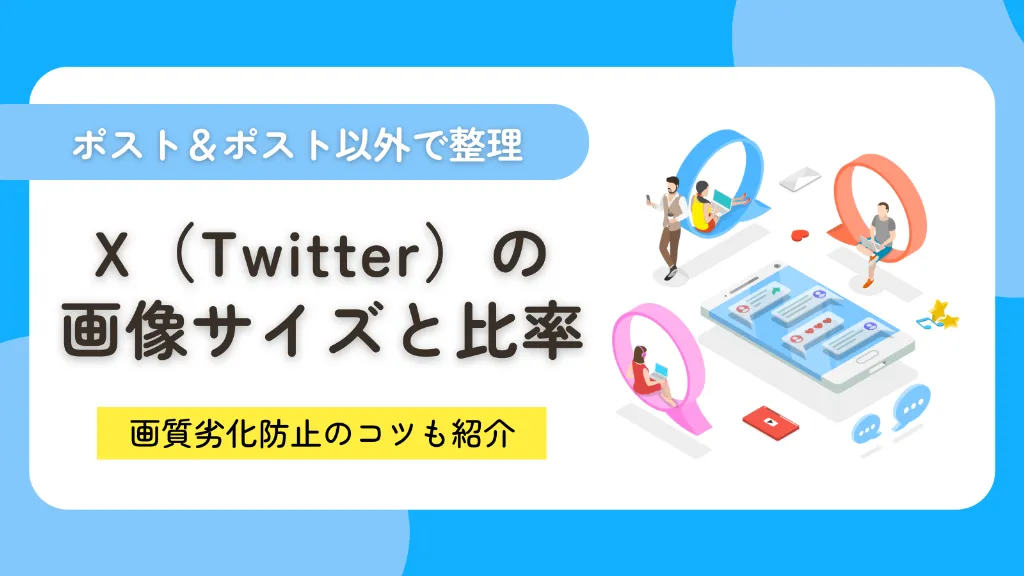

@2x-1024x728.png)